小米手机怎么设置5g网络,随着5G技术的不断普及和发展,越来越多的手机品牌开始推出支持5G网络的智能手机,小米也不例外。如果你手中拥有一部小米5G手机,你可能会想知道如何设置5G网络,以便更好地体验5G带来的高速网络。在本文中我们将为你详细介绍小米手机5G网络模式设置的步骤,帮助你轻松上手。
小米手机5G网络模式设置详细步骤说明
具体方法:
1.点击桌面的【设置】,进入设置界面。
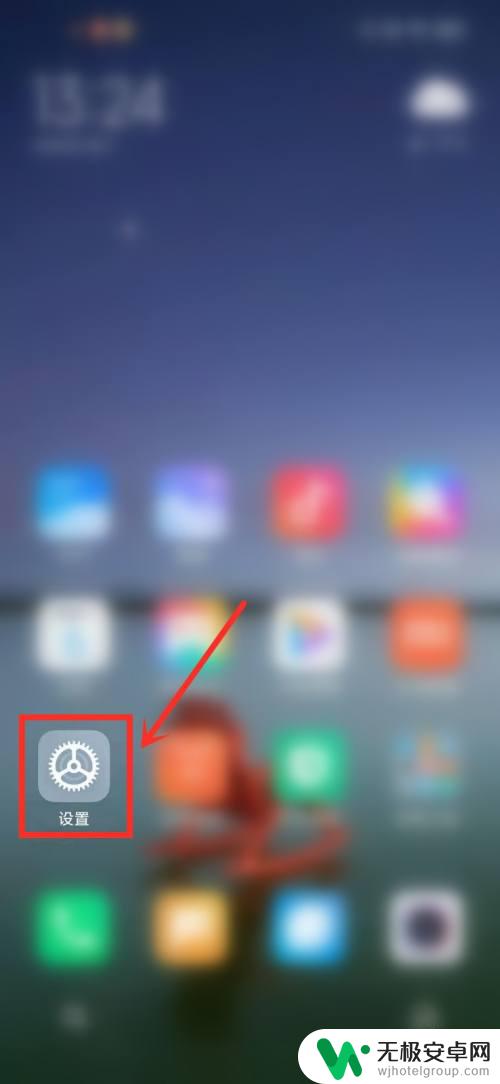
2.点击【双卡与移动网络】。
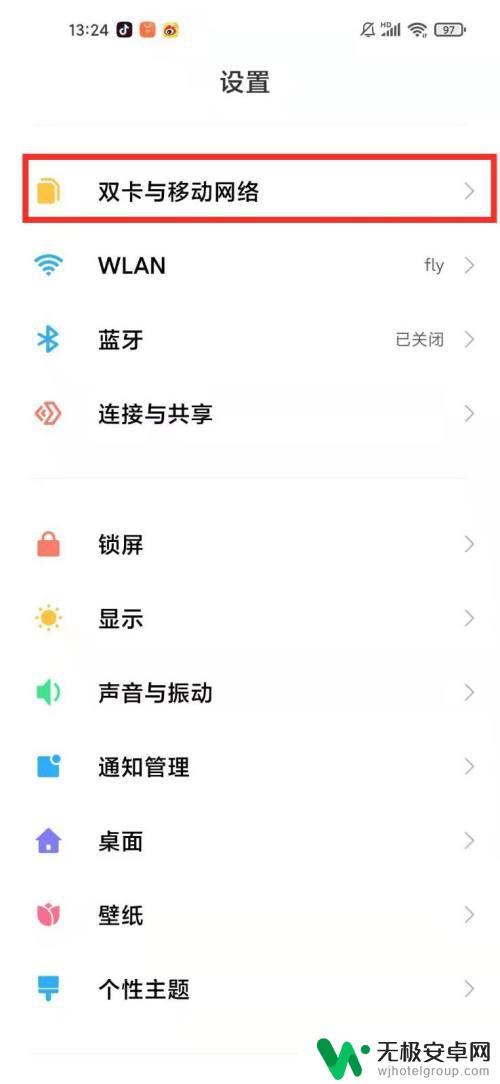
3.点击【高级设置】。
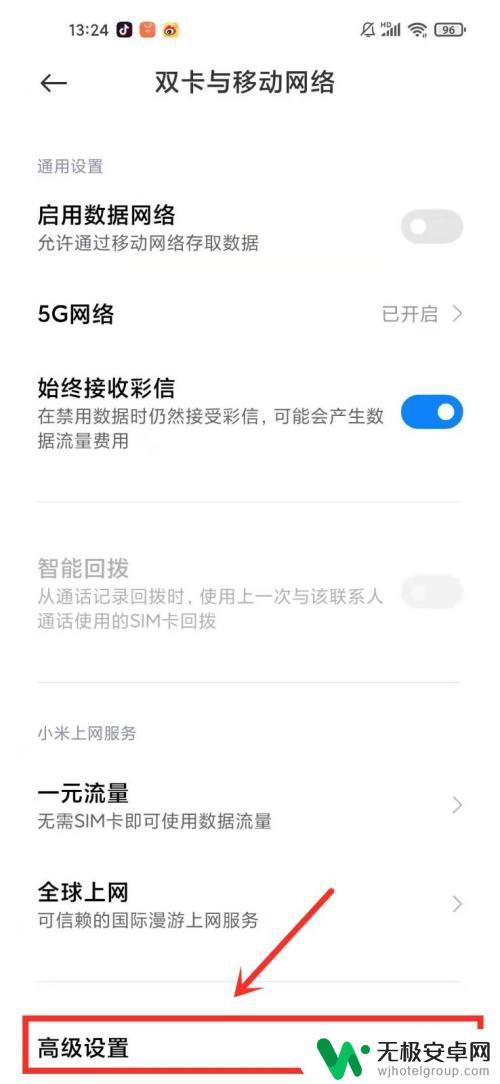
4.点击【5G网络模式选择】。
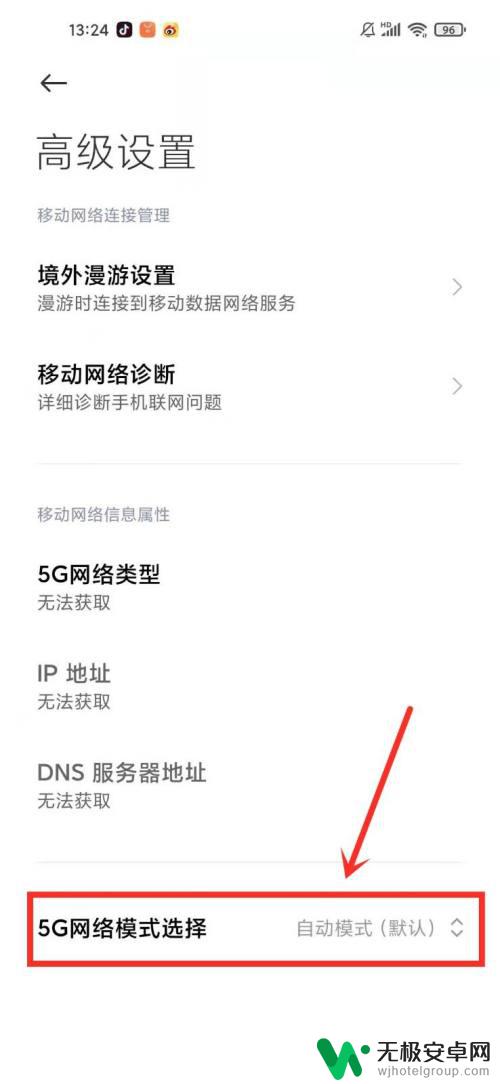
5.在弹出的菜单中即可选择5G模式,例如点击【NSA模式】。
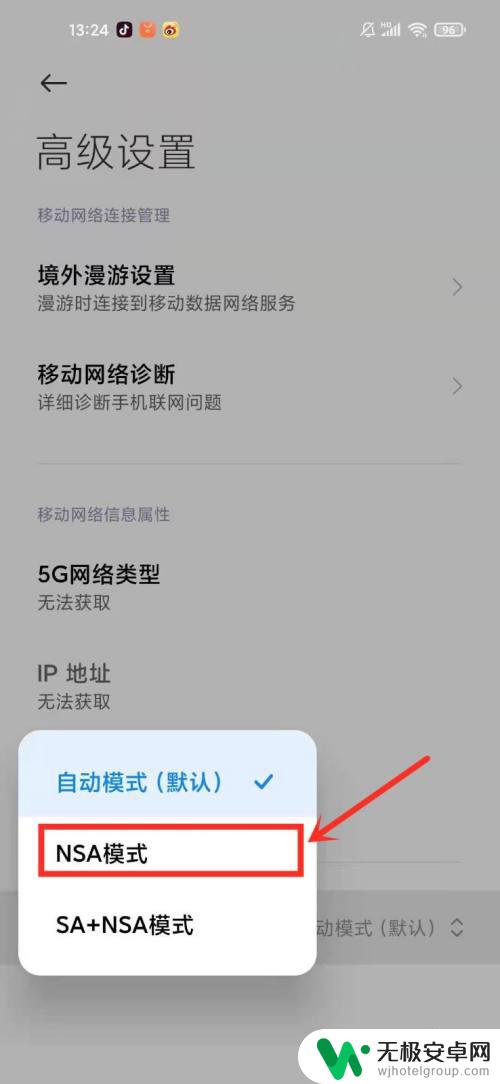
6.结果展示。
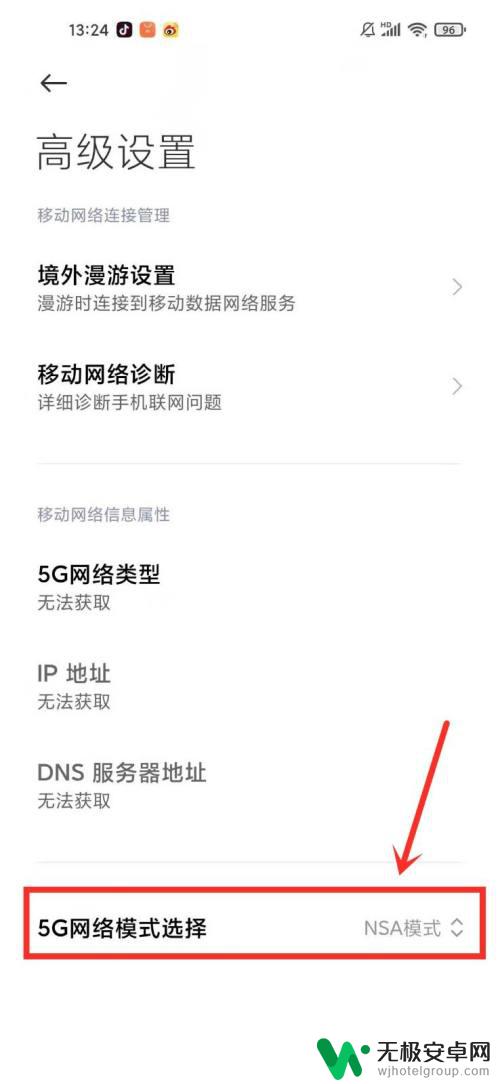
小米手机的5G网络设置非常简单,只需几个简单的步骤即可完成。同时,小米手机的5G网络模式设置可根据具体需求自由调整,让用户能够获得更好的网络使用体验。相信随着5G网络的普及,小米手机会更好地服务于用户的需求,为消费者的生活带来更多的便利和乐趣。










